显卡驱动安装失败 显卡驱动安装后黑屏?

删除之前的显卡驱动文件重新安装
1、右击此电脑图标,选择管理。打开计算机管理窗口,选择设备管理器,右侧找到并展开显示适配器。
2、如果未安装显卡驱动就会出现黄色感叹号,右击显卡名称,选择属性。
3、点击下方的卸载设备,勾选删除此设备的驱动程序软件复选框,点击卸载即可。
4、然后重新更新显卡驱动程序。
5、选择自动搜索,如果有显卡驱动光盘的话最好选择浏览查找驱动。
6、等待安装驱动就可以啦。
显卡驱动安装后黑屏?
1、显卡驱动的版本问题
2、当前运行的操作系统不在被支持列表中
3、正常现象,加载过程中要切换图形的显示模式
1、观察能否自行恢复
在系统启动过程中,如果出现闪烁的现象,可观察画面能否恢复至正常状态并进入操作系统?如果能够正常恢复回来,基本可以判定主机无故障。
2、重新安装显卡驱动
2.1 开机自检画面过后,按键盘的“F8”热键调出 Windows 高级启动菜单,然后在列表中选择“最后一次正确的配置”或“启用VGA模式”引导。
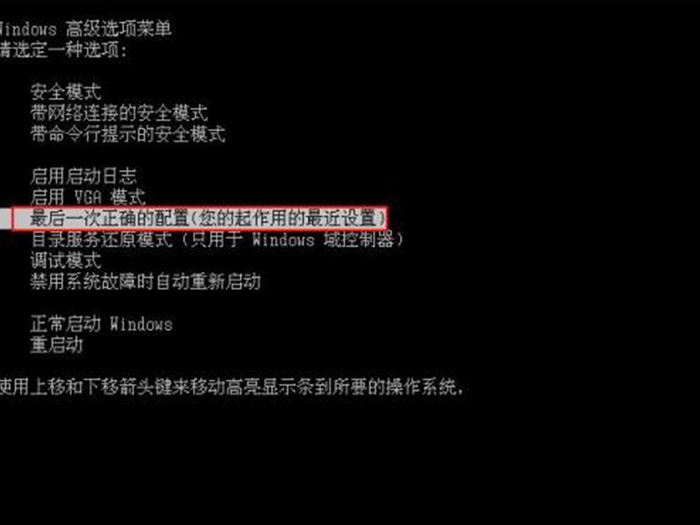
2.2进入系统后,点击“驱动下载专区”。
2.3在通过主机编号或机型查询驱动中输入相关信息如:Y480,然后系统将会自动检索出对应的数据,可点击检索后的“[Idea机型]IdeapadY480”。
2.4在操作系统后选择当前主机运行的操作系统版本,如:Windows 7 64-bit。
2.5然后展开“显卡”,根据主机实际的显卡厂商选择并点击的“下载”。
2.6然后根据实际情况,将下载回来的显卡驱动解压并安装,安装后需要重新启动主机观察故障是否排除?
提醒:
也可以通过显卡厂商的官方网站,下载公版显卡驱动安装进行测试。
3、使用联想乐驱动智能安装
如果无法通过主机号、主机型号获取对应的驱动程序,您也可以下载“联想乐驱动”软件安装。该软件安装成功后在桌面会生成该软件的快捷方式,双击图标启动该程序,程序会自动获取到您的主机编号,接下来程序会为您找到当前使用机器的驱动,如:主板,显卡,声卡,无线网卡等,您可以点击下载、安装按钮轻松完成驱动程序的下载安装。
4、联系服务网点
如果上述操作仍然无法解决故障,建议带上主机和购机发票,一起送修到就近的联想服务网点进行进一步检测。某些情况下,可能需要安装可支持的操作系统版本。
内容搜集整理于网络,不代表本站同意文章中的说法或者描述。文中陈述文字和内容未经本站证实,其全部或者部分内容、文字的真实性、完整性、及时性本站不做任何保证或者承诺,并且本站对内容资料不承担任何法律责任,请读者自行甄别。如因文章内容、版权和其他问题侵犯了您的合法权益请联系邮箱:5 146 761 13 @qq.com 进行删除处理,谢谢合作!